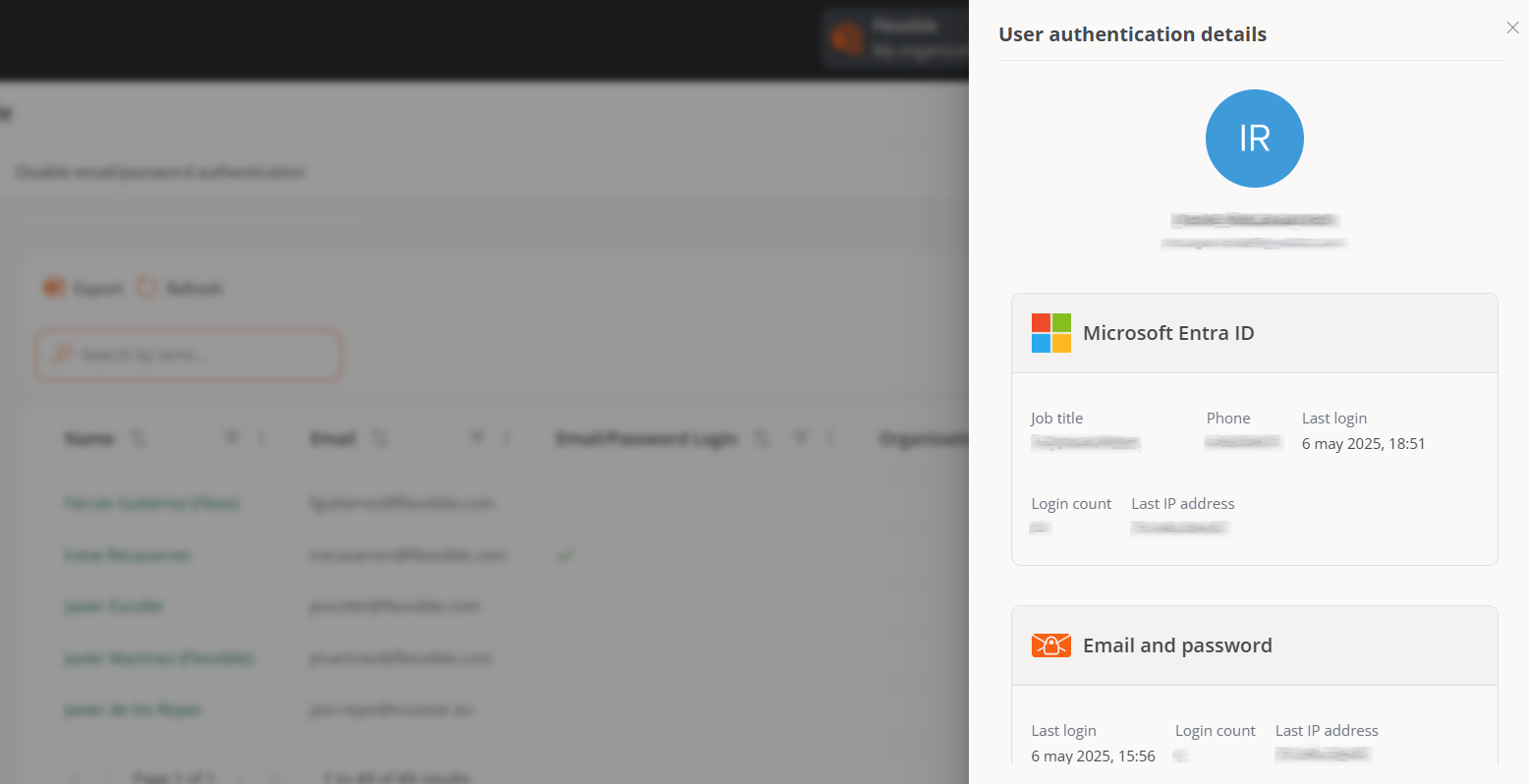Acceso y autenticación
Para acceder a la plataforma de Flexxible, los usuarios pueden autenticarse mediante los siguientes métodos:
- Autenticación con una cuenta Microsoft Entra ID o Google
- Autenticación con correo electrónico y contraseña
Autenticación con una cuenta Microsoft Entra ID o Google
Para que el sistema de inicio de sesión único (SSO) de Flexxible pueda validar las cuentas de Microsoft o Google y autorizar el acceso a la plataforma, es necesario que un administrador conceda los siguientes permisos:
- Microsoft Entra ID: habilitar el uso de una Aplicación Empresarial (Enterprise Application) de Flexxible en su inquilino (tenant).
- Google: habilitar el uso de un OAuth Client ID de Flexxible en su inquilino.
Este procedimiento es habitual en aplicaciones de terceros que delegan la autenticación en Microsoft Entra ID o Google. El administrador del inquilino puede consultar en todo momento los datos a los que la aplicación tiene acceso, revisar qué usuarios lo han utilizado o revocar el consentimiento. Si se revoca, los usuarios ya no podrán iniciar sesión en Flexxible.
Según la configuración y las políticas de seguridad de la organización, puede ser necesario que un administrador autorice estas cuentas la primera vez que se utilicen.
Consentimiento y permisos de la Aplicación Empresarial en Entra ID
El acceso puede concederse a usuarios individuales o a grupos. No obstante, como se explicó antes, existe una opción para simplificar el proceso: que un administrador otorgue consentimiento organizacional para el uso de la Aplicación Empresarial.
Este consentimiento registrará automáticamente la Aplicación Empresarial en el inquilino de Azure y permitirá que los usuarios de la organización inicien sesión en Flexxible con sus credenciales corporativas. Basta con que el administrador intente iniciar sesión en Portal por primera vez para que se lance la solicitud de consentimiento.
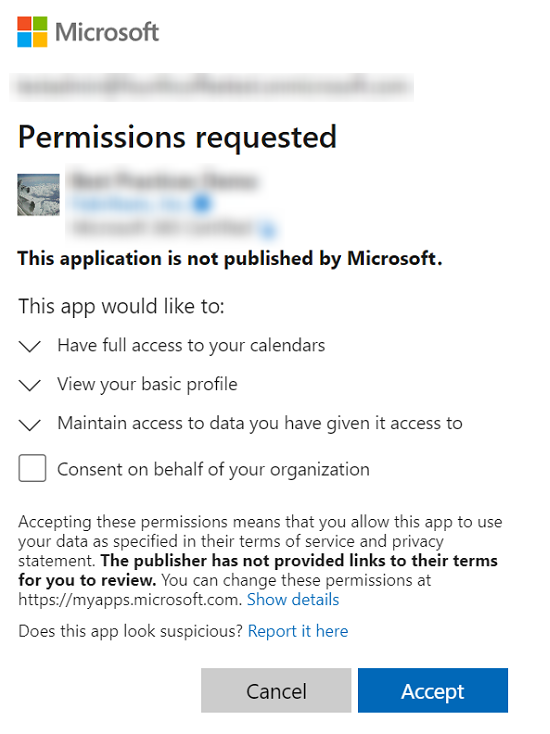
Si el consentimiento se configura manualmente, la Aplicación Empresarial debe incluir los siguientes permisos:
| Permiso | Descripción |
|---|---|
| Directory.Read.All | Leer datos del directorio |
| Ver las direcciones de correo electrónico de los usuarios | |
| offline_access | Mantener el acceso a los datos a los que se ha dado acceso |
| openid | Iniciar sesión |
| profile | Ver el perfil básico de los usuarios |
| User.Read | Iniciar sesión y leer el perfil de los usuarios |
Autenticación con correo electrónico y contraseña
Por defecto, todos los usuarios de la plataforma de Flexxible tienen habilitada la opción de iniciar sesión con una cuenta Microsoft Entra ID o Google.
De forma opcional, los usuarios con el permiso de Administrador de organización pueden habilitar el inicio de sesión mediante correo electrónico y contraseña para otros miembros de la organización. Así, estos usuarios podrán elegir entre iniciar sesión con una cuenta de Microsoft Entra ID, Google o mediante correo electrónico y contraseña.
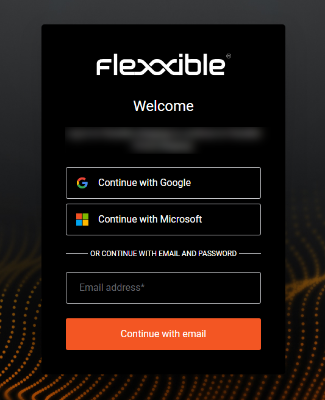
Proceso de inicio de sesión
Para iniciar sesión en la plataforma de Flexxible, haciendo uso de correo electrónico y contraseña por primera vez, se deben seguir los siguientes pasos:
-
Habilitar el acceso a la autenticación por correo electrónico y contraseña al usuario. Este paso debe hacerlo un Administrador de organización.
-
Cuando esté habilitado, el usuario recibirá un correo de bienvenida con un enlace para crear su contraseña. El enlace es de un solo uso. Si no puede iniciar sesión con él, siempre podrá autenticarse con Microsoft Entra ID o Google.
-
Crear una contraseña; sin ella, no podrá iniciar sesión.
-
Configurar la autenticación de dos factores a través de una aplicación de autenticación. La primera vez que el usuario intente iniciar sesión con correo electrónico y contraseña, la plataforma le solicitará que lo haga.
-
Iniciar sesión.
Acceso a la autenticación por correo electrónico y contraseña
Para activar este método en los usuarios, un Administrador de organización debe haber habilitado primero la opción de autenticación por correo electrónico y contraseña a nivel organización.
A continuación, el Administrador de organización podrá habilitar el acceso a los usuarios que conforman la organización. Para ello, Flexxible ofrece las siguientes opciones:
- Habilitar el acceso para un nuevo usuario
- Habilitar el acceso para un lote de usuarios
- Habilitar el acceso desde la tabla de usuarios
Habilitar el acceso para un nuevo usuario
-
Acceder a
Portal->Configuración->Usuarios. -
Hacer clic en
Nuevo. Se abrirá un formulario que solicitará la información del usuario. -
Marcar la opción
Habilitar inicio de sesión con correo electrónico/contraseña. -
En el formulario, hacer clic en
Nuevo.
Puedes encontrar más información sobre cómo crear un usuario en Usuarios.
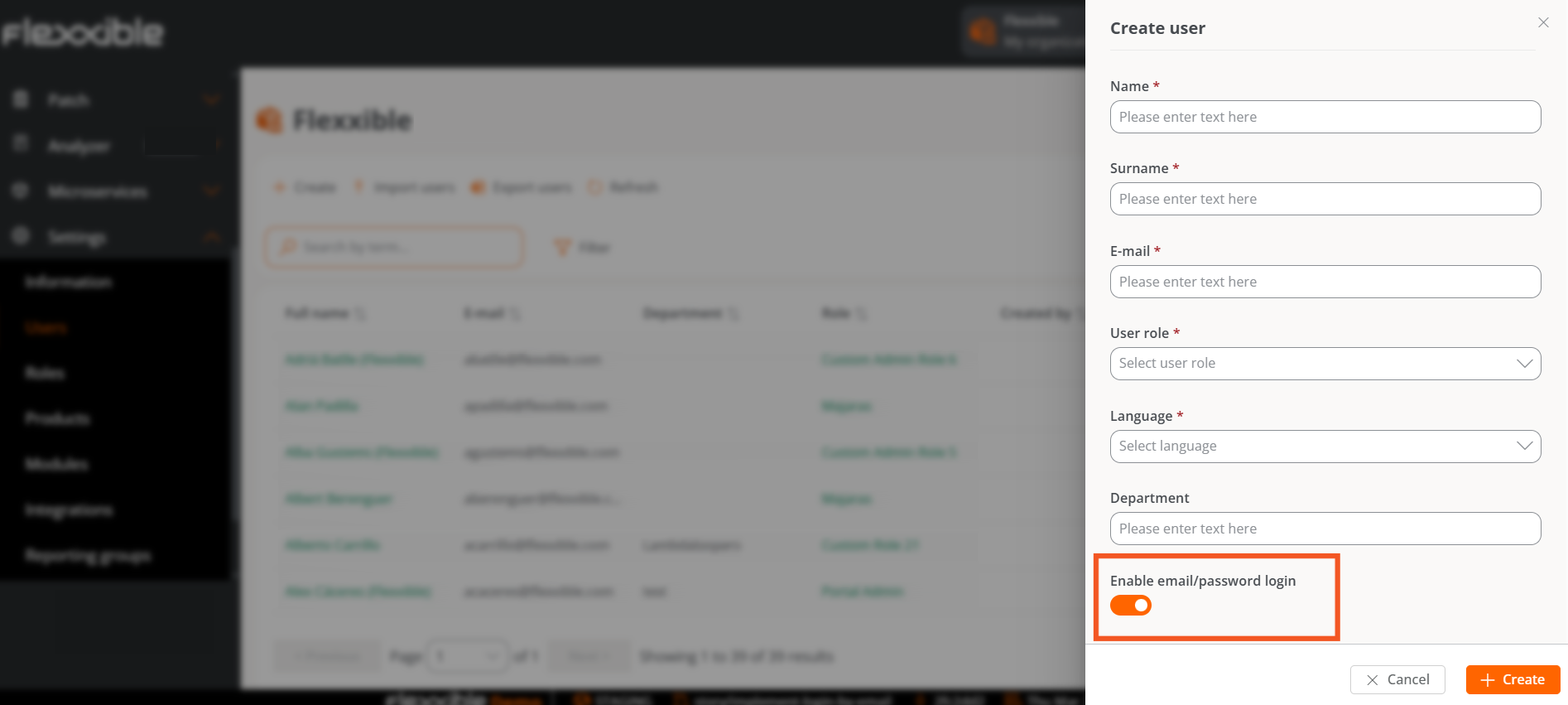
Habilitar el acceso para un lote de usuarios
Para realizar esta acción, se recomienda primero exportar el listado de usuarios para obtener el archivo Excel con el formato adecuado:
-
Acceder a
Portal->Configuración->Usuarios->Exportar usuarios. -
Abrir el archivo Excel. En la columna Email login enabled se debe indicar a qué usuarios se les habilitará el acceso: Y (habilita) y N (deshabilita).
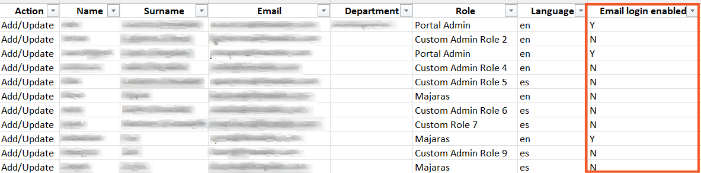
-
Guardar el nuevo archivo y volver a la tabla con el listado de usuarios:
Portal->Configuración->Usuarios -
Hacer clic en
Importar usuarios. Seleccionar el archivo guardado.
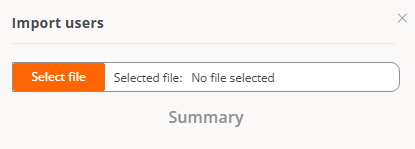
- Hacer clic en
Importar.
Habilitar el acceso desde la tabla de usuarios
-
Acceder a
Portal->Configuración->Usuarios. -
Seleccionar los usuarios a quienes se les desea habilitar el acceso.
-
En el menú superior, hacer clic en
Acciones de inicio de sesión por correo electrónico->Habilitar inicio de sesión por correo electrónicooDeshabilitar inicio de sesión por correo electrónico, según sea el caso.
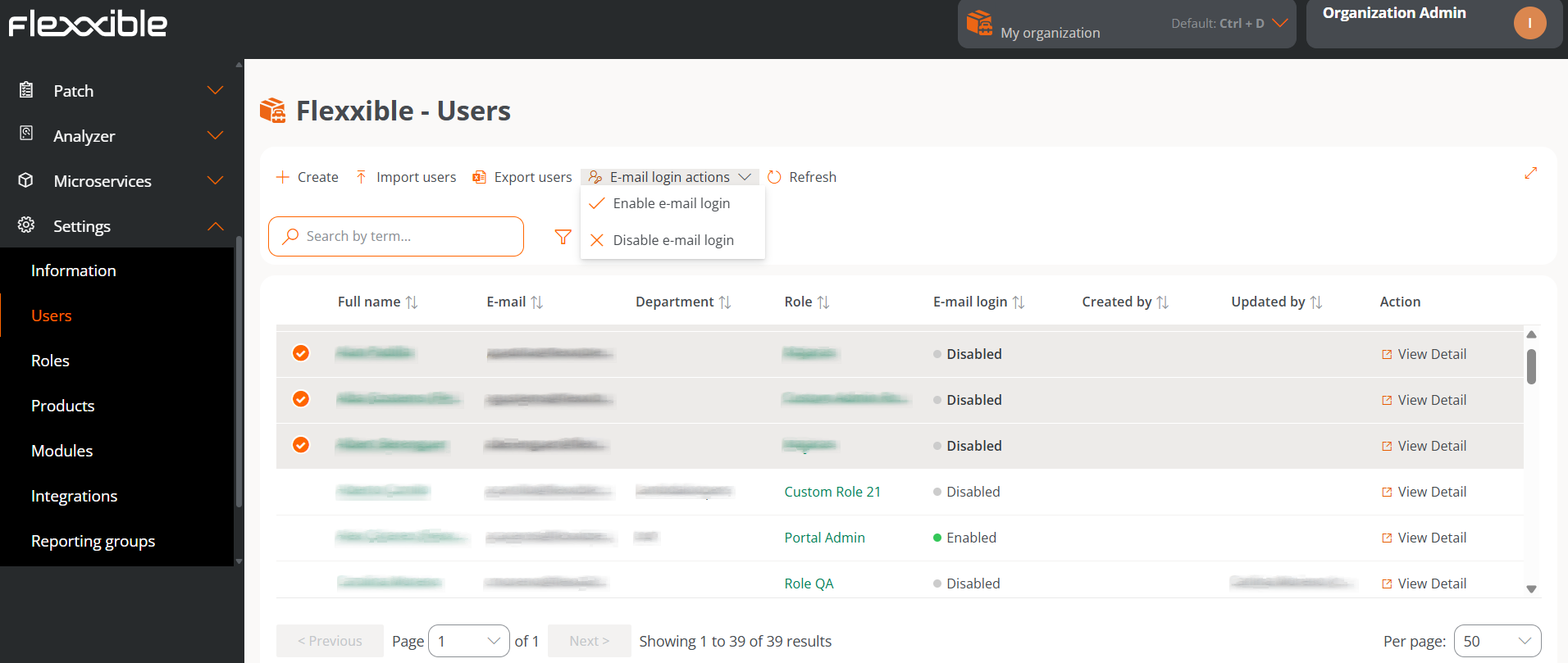
Restablecer la contraseña desde la tabla de usuarios
-
Acceder a
Portal->Configuración->Usuarios -
Seleccionar a los usuarios a quienes se les enviará un correo electrónico con el enlace para volver a generar la contraseña.
-
Seleccionar
Acciones de inicio de sesión por correo electrónico->Reenviar correo electrónico de restablecimiento de contraseña.
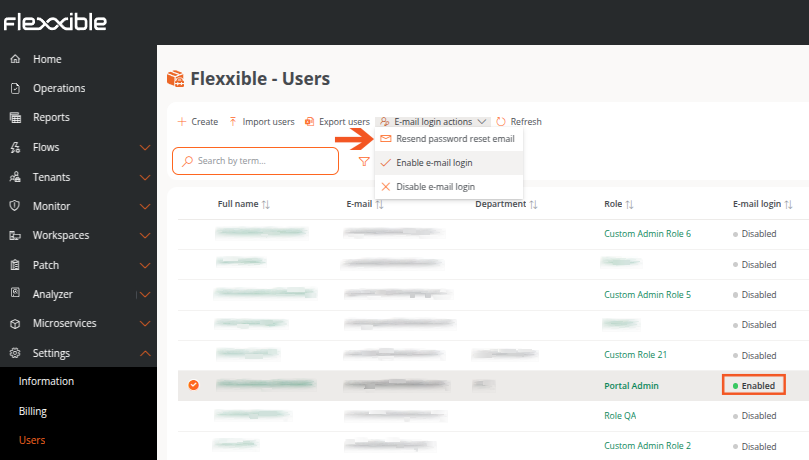
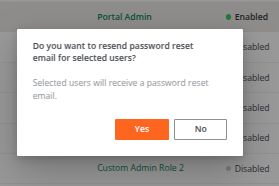
Esta opción solo está disponible para los usuarios que tienen habilitada la autenticación por correo electrónico y contraseña.
Configuración de seguridad de autenticación
Flexxible permite gestionar los niveles de seguridad para la autenticación por correo electrónico y contraseña, tanto a nivel de usuario como de organización.
Configuración de seguridad de autenticación a nivel usuario
Desde Portal -> Perfil de usuario -> Configuración -> Configuración de seguridad de autenticación, los usuarios pueden establecer tres métodos de autenticación de doble factor y configurar su contraseña.
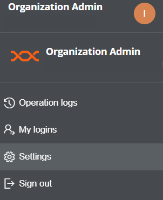
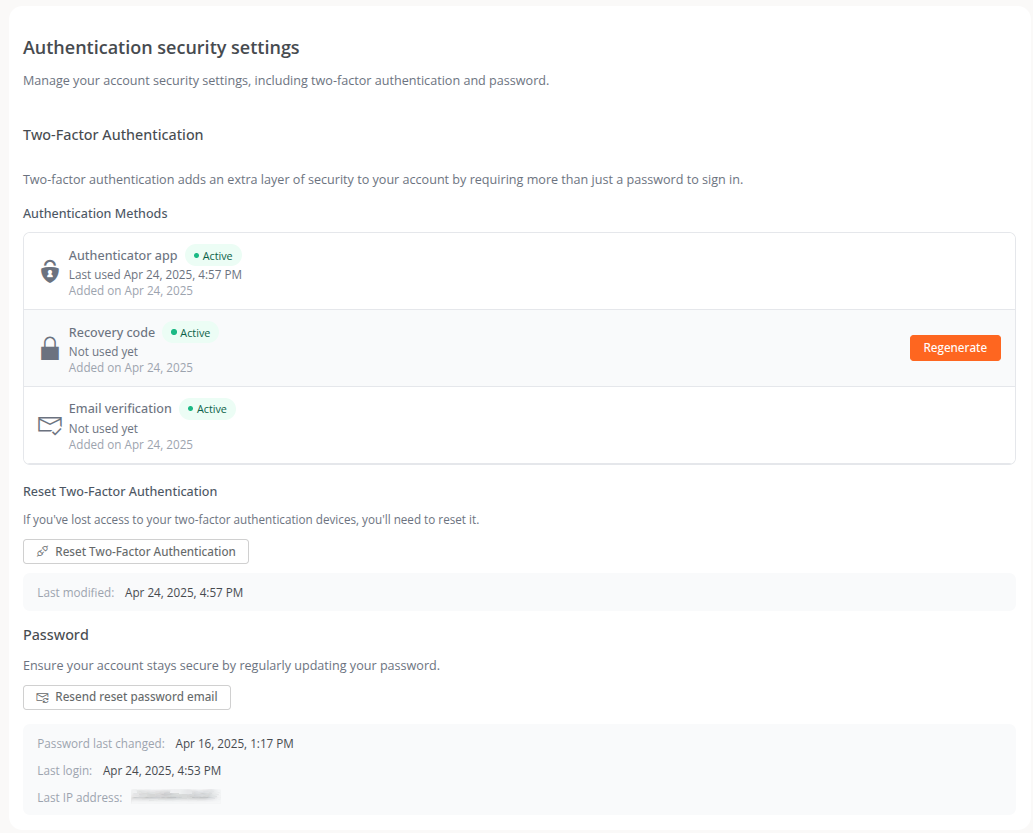
Autenticación de dos factores
Esta medida de seguridad está disponible para usuarios que inician sesión mediante correo electrónico y contraseña, añadiendo una capa extra de protección a la cuenta.
Métodos de autenticación
Para la autenticación en dos factores, Portal permite habilitar tres métodos:
Aplicación de autenticación
Una aplicación de autenticación permite crear códigos de verificación de un solo uso. Cuando este método de autenticación está habilitado, al iniciar sesión en la plataforma, se le solicitará al usuario ingresar ese código de verificación junto con su contraseña habitual. Para ello, primero debe descargar una aplicación de autenticación, como Microsoft Authenticator, Google Authenticator o la que prefiera.
Para añadir este método, el usuario debe hacer clic sobre Habilitar en el panel de configuración se seguridad de autenticación. A continuación, una ventana modal mostrará un código QR. Cuando se escanee, el usuario deberá ingresar, en el campo reservado para ello, el código de verificación de seis dígitos otorgado por la aplicación de autenticación.
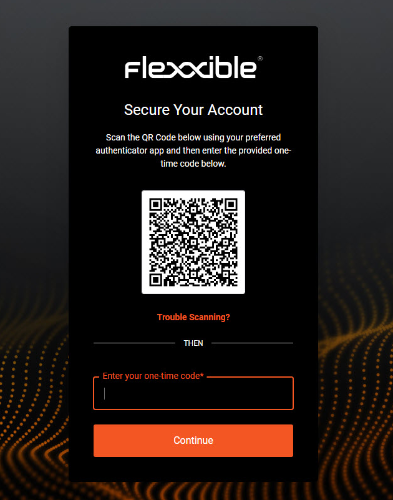
A continuación, se mostrará un código de recuperación, que el usuario deberá guardar para usarlo si alguna vez necesita iniciar sesión y no tiene acceso al dispositivo donde tiene instalado la aplicación de autenticación.
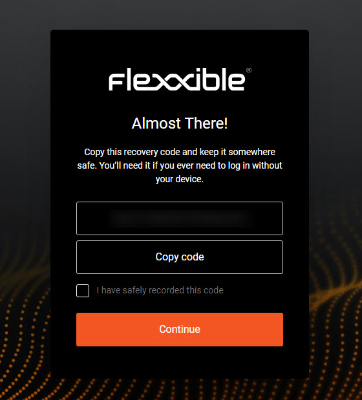
De esta manera, en adelante, al iniciar sesión, se le solicitará el código de verificación al usuario además de la contraseña.
Cuando un usuario entre por primera vez a la plataforma usando su correo electrónico y contraseña, se le pedirá que establezca este método de autenticación para elevar el nivel de seguridad de su cuenta.
Código de verificación y Código de recuperación no son lo mismo. El primero lo genera la aplicación de autenticación, el segundo lo otorga Flexxible como medida de previsión.
Desde el panel de configuración se seguridad de autenticación, el usuario podrá ver la fecha y la hora en que se inició sesión utilizando este método, así como la fecha en que se añadió como método de seguridad de doble factor.
Código de recuperación
Cuando se habilita el uso de la aplicación de autenticación, Flexxible genera un código de recuperación para que el usuario lo guarde y lo use cuando no tiene acceso al dispositivo donde tiene descargada la aplicación de autenticación. La opción Código de recuperación permite volver a generar ese código si se ha perdido, para comprobar la identidad del usuario cuando desee iniciar sesión.
Verificación de correo electrónico
Si está habilitada, permite verificar la identidad del usuario mediante un correo electrónico si se olvida su contraseña o no dispone de los otros métodos para identificarse.
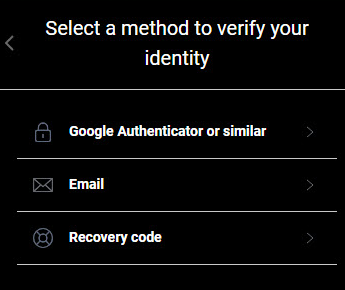
Para habilitar esta opción, el usuario debe hacer clic en Habilitar en el panel de configuración de seguridad de autenticación. Desde ahí, el usuario también podrá ver la fecha y hora de la última vez que el método se utilizó, así como la última vez que se añadió como método de seguridad de doble factor.
Restablecer la autenticación en dos factores
Permite restablecer los métodos de autenticación de doble factor cuando un usuario pierde acceso a los dispositivos que le permitían identificarse. Al pulsar Regenerar, los métodos de autenticación de doble factor se deshabilitan.
El usuario podrá habilitarlos directamente desde el mismo panel de configuración de seguridad. O cerrando y volviendo a iniciar sesión en la plataforma.
También se informa sobre la fecha y la hora de la última vez que se restableció la autenticación de dos factores.
Contraseña
Desde el mismo panel, el usuario puede solicitar el restablecimiento de su contraseña. Debe presionar el botón Reenviar correo electrónico de restablecimiento de contraseña para recibir un correo con las indicaciones.
También se informa sobre la última vez que se cambió la contraseña, la última vez que se inició sesión y la última dirección IP desde la que se conectó.
Configuración de seguridad de autenticación a nivel organización
Un Administrador de organización puede habilitar o deshabilitar la opción de iniciar sesión a través de correo electrónico y contraseña para los usuarios de la organización y sus suborganizaciones. La funcionalidad solo se puede habilitar o deshabilitar desde la organización principal en el caso que se disponga de suborganizaciones.
Para ello, desde Portal, debe acceder a Configuración -> Organización. Y en el menú lateral izquierdo debe hacer clic sobre la pestaña Autenticación.
Habilitar o deshabilitar la opción de autenticación por correo electrónico y contraseña a nivel organización
El botón Habilitar autenticación por correo electrónico/contraseña o Deshabilitar autenticación por correo electrónico/contraseña, según sea el caso, permite habilitar o deshabilitar la posibilidad de que a los usuarios miembros de una organización o suborganización se les pueda activar el inicio de sesión con correo electrónico y contraseña.
Si se deshabilita esta opción, los usuarios no podrán iniciar sesión con correo electrónico y contraseña ni gestionar su cuenta. Todas las credenciales de usuario serán eliminadas. Si esta función se vuelve a habilitar, los usuarios deberán restablecer otra vez su contraseña y autenticación de doble factor.
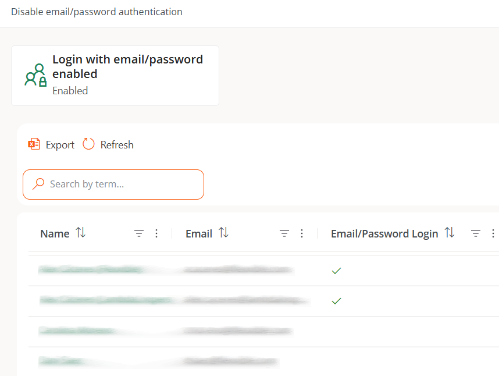
Tabla de usuarios
La tabla de usuarios de la pestaña Autenticación muestra el listado de los miembros de la organización. A primera vista, desde aquí se puede saber qué miembros tienen habilitada la opción de iniciar sesión a través de correo electrónico y contraseña.
Detalle de autenticación de un usuario
Si se hace clic sobre el nombre de un usuario de la tabla, se puede acceder a tarjetas con información específica sobre el método de autenticación que tiene habilitado:
-
Microsoft Entra ID: Cargo, Teléfono, Último inicio de sesión, Recuento de inicios de sesión y Última dirección IP
-
Google: Último inicio de sesión, Recuento de inicios de sesión y Última dirección IP
-
Autenticación con correo electrónico y contraseña: Último inicio de sesión, Recuento de inicios de sesión y Última dirección IP. Además, desde aquí, el administrador puede gestionar la Configuración de seguridad de autenticación para ese usuario específico, que incluye la Autenticación en dos factores y la Contraseña.